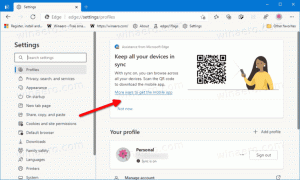A Voice Dictation megérkezik a Microsoft Office-ba
A Microsoft teszteli a hangdiktálás használatának lehetőségét Word-dokumentumok, jegyzetek, e-mailek és PowerPoint-prezentációk létrehozására Windows rendszeren. A megfelelő képesség nemrég vált elérhetővé az Office Insiders számára.

Elérhető a gyors frissítési körben, amelyet nemrégiben neveztek át "Insider" szintre. A hivatalos közlemény a következőképpen írja le a funkciót.
Hirdetés
A Dictate az Ön hangját használja dokumentumok, prezentációk, e-mailek készítéséhez és jegyzetek készítéséhez olyan Office-alkalmazásokban, mint a Word, a PowerPoint, az Outlook és a OneNote. Az irodai diktálás a legmodernebb beszédfelismerő technológiát használja a beszéd szöveggé alakításához. A Dictate az Office Intelligens szolgáltatások egyike, amely a felhő erejét az Office-alkalmazásokhoz juttatja, így időt takaríthat meg és jobb eredményeket érhet el.
Megjegyzések:
- Ez a funkció csak akkor érhető el, ha rendelkezik Office 365 előfizetés. Ha Ön Office 365-előfizető, győződjön meg arról, hogy az Office legújabb verziójával rendelkezik. Ez a funkció már csak angol nyelven működik az Egyesült Államok piacán.
- A funkció használatához csatlakoznia kell az internethez.
- Az Office Dictate nem kompatibilis a HIPAA-val (Health Insurance Portability and Accountability Act).
Korábban a Microsoft külön bővítményt adott ki Dictate for Office 2016-hoz és 2013-hoz. Wordben, Outlookban és PowerPointban való diktálásra szolgált. Egy másik bővítmény, a Learning Tools ugyanezt tette lehetővé a OneNote számára. Mostantól ez a diktálási funkció általánossá válik, ahogy beépül az Office 365-be (és Office 2019).
A hangdiktálás funkció engedélyezése a Microsoft Office-ban
A funkció működéséhez engedélyeznie kell a Trust Center adatvédelmi beállításait. Ez azt feltételezi, hogy a Microsoft Office legújabb verzióját használja. Ha beiratkozott a Bennfentes szinten, korábban nevén Insider Fast, akkor automatikusan kap rendszeres frissítéseket új funkciókkal és fejlesztésekkel.
A hangos diktálás engedélyezése a Microsoft Office programban, csináld a következőt.
- Nyissa meg a Microsoft Word programot.
- Kattintson a Fájl > Beállítások > Bizalmi központ > Adatvédelmi központ beállításai > Adatvédelmi beállítások elemre.
- A jobb oldalon kapcsolja be a jelölőnégyzeteket a képernyőképen látható módon.
- Megjegyzés: Beszédeit elküldjük a Microsoftnak, hogy biztosítsa Önnek ezt a szolgáltatást, és felhasználhatók a beszédfelismerő szolgáltatások fejlesztésére is.

Kész vagy.
Hogyan gépelj a hangoddal
Nyissa meg az Office alkalmazást.
- Kapcsolja be a mikrofont, és ellenőrizze, hogy működik.
- Válassza ki Diktál, várja meg, amíg az ikon pirosra vált
 majd elkezd beszélni. Beszéd közben szöveg jelenik meg a dokumentumban, e-mailben, diában vagy oldalon.
majd elkezd beszélni. Beszéd közben szöveg jelenik meg a dokumentumban, e-mailben, diában vagy oldalon.
- Beszéljen világosan és társalgásilag. Amikor ezt teszi, felveszi a szüneteket, és írásjeleket szúr be Önnek.
jegyzet: Ha diktálás közben hibát követ el, a hibára mozgathatja a kurzort, és a mikrofon kikapcsolása nélkül kijavíthatja azt a billentyűzettel. - Mondja ki a következő kifejezéseket, hogy konkrét írásjeleket adjon a szöveghez:
- Időszak
- Vessző
- Kérdőjel
- Új sor
- Új bekezdés
- Pontosvessző
- Kettőspont
- Ha végzett, válassza ki Diktál ismét, hogy abbahagyja a gépelést.
Kapcsolódó cikkek:
A diktálás használata érintőbillentyűzettel a Windows 10 rendszerben
Forrás: Microsoft.